Afficher rapidement l'historique des recherches dans tous les navigateurs de Windows
Lorsque vous parlez de l'historique des recherches, la plupart des gens cherchent un moyen d'effacer leur historique de recherche ou de supprimer leur historique de recherche, n'est-ce pas? Quelle que soit la raison pour laquelle leur historique de recherche est caché, une personne astucieuse lisant cet article pourra voir l'historique de recherche récent pour tous les navigateurs de n'importe quel ordinateur en utilisant un programme simple et gratuit.
Fondamentalement, lorsque vous effectuez des recherches dans Google, Yahoo, MSN ou des sites spécifiques comme Facebook ou Twitter, le navigateur met en cache cet historique de recherche sur l'ordinateur local dans les fichiers temporaires. Si vous ne supprimez pas manuellement l'historique des recherches, quelqu'un peut facilement vous accompagner et afficher toutes vos recherches précédentes.
Maintenant, dans IE, Chrome et Firefox, vous pouvez ouvrir la barre latérale ou l'onglet Historique et afficher les sites les plus récemment visités, mais il serait fastidieux d'ouvrir chaque navigateur individuellement pour voir l'historique des recherches. En outre, vous ne pourrez toujours pas voir les recherches effectuées sur les sites sociaux.
Si vous voulez voir rapidement toutes les recherches les plus récentes effectuées sur un ordinateur quel que soit le moteur de recherche ou le navigateur utilisé, consultez un programme sympa appelé MyLastSearch .
MyLastSearch est un petit programme de 47 Ko qui ne nécessite même pas l'installation pour être utilisé. C'est simplement un fichier .EXE qui peut être exécuté à partir d'un lecteur USB portable si vous le souhaitez! Cela signifie que vous pouvez le prendre et le connecter rapidement à n'importe quel ordinateur et voir les recherches récentes effectuées! C'est un mauvais programme s'il tombe entre de mauvaises mains!

J'ai lancé le programme sur mon ordinateur et j'ai immédiatement récupéré un tas de résultats de recherche! Il se décompose en une table avec le texte de recherche, le moteur de recherche, le type de recherche, le temps de recherche et le navigateur Web sur lequel la recherche a été effectuée.
Il semble fonctionner sur Google, Yahoo, MSN, Ask et Alexa. Vous devrez essayer d'autres moteurs de recherche pour voir si cela fonctionne, mais la plupart des gens vont essayer l'un de ces premiers. Dans mes tests, tout a fonctionné comme indiqué, mais je n'ai pas pu voir les résultats de recherche pour les recherches que j'ai effectuées sur des sites sociaux comme Facebook et Twitter. Il aurait pu être parce que je n'étais pas connecté à l'un ou l'autre service, mais je pense que cela devrait fonctionner sans cette exigence.
Bien sûr, si vous supprimez les fichiers de cache et d'historique de votre navigateur, MyLastSearch ne pourra rien trouver. Donc, si vous voulez être sûr et que votre historique de recherche ne soit pas lisible par ce programme, vous pouvez lire l'article auquel j'ai lié ci-dessus à propos de la suppression de l'historique de recherche. Fondamentalement, vous pouvez effacer l'historique de navigation locale et tout ira bien. Dans Firefox, vous devez aller dans Outils (trois barres horizontales), puis sur Options, puis sur Confidentialité et enfin sur le lien Effacer votre historique .
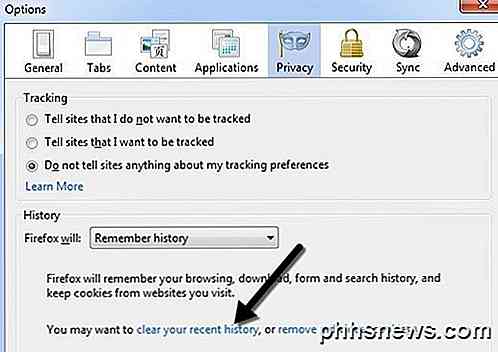
Vous pouvez également cliquer sur la liste déroulante à côté de Firefox et choisir Ne jamais retenir l'historique pour ne plus avoir à vous soucier de vider votre historique manuellement. Dans IE, cliquez sur l'icône en forme de roue dentée Paramètres et choisissez Options Internet . Sous l'onglet Général, cliquez sur le bouton Supprimer sous Historique de navigation. Vous pouvez également vérifier l' historique de navigation Supprimer à la sortie de sorte que l'historique de navigation ne soit jamais stocké dans IE.
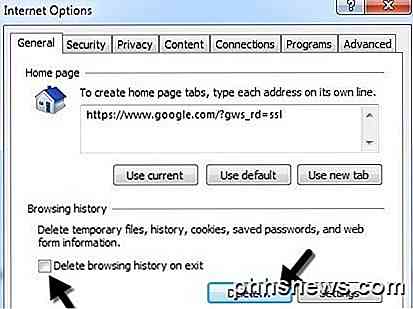
Enfin, dans Chrome, vous cliquez sur l'icône des paramètres (trois barres à nouveau), puis sur Historique . Enfin, cliquez sur Effacer les données de navigation, puis choisissez la quantité d'historique que vous souhaitez supprimer. Chrome est le seul navigateur qui n'a pas la possibilité de ne pas enregistrer l'historique ou d'effacer votre historique de navigation à la sortie. Au lieu de cela, vous devez compter sur les extensions tierces cliquez sur Click & Clean.
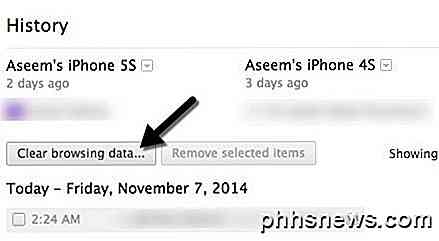
MyLastSearch est un moyen rapide et facile de voir l'historique des recherches sur un ordinateur Windows et il fait un très bon travail dans l'ensemble. Il convient de noter qu'avant d'exécuter le programme, vous devez vous déconnecter de l'ordinateur et vous reconnecter, si possible. Certains navigateurs n'écrivent pas toutes les données dans le cache local avant plusieurs minutes après leur fermeture ou jusqu'à ce que l'utilisateur se déconnecte de Windows. Vous risquez donc de ne pas voir toutes les recherches sauf si vous vous déconnectez d'abord. Si vous avez des questions, postez un commentaire. Prendre plaisir!

Si vous voulez tirer le meilleur parti de votre appareil photo reflex numérique, il est préférable que d'utiliser tout Auto tout le temps. Avec toutes les lettres et les symboles entourant le cadran (comme M, Av, Tv et P), cependant, les choses peuvent devenir un peu confuses. Apprenez à connaître le cadran de votre appareil photo Commençons par parler des modes les plus courants que vous trouverez sur votre appareil photo et de leur fonctionnement.

Comment obtenir les permissions complètes pour éditer les clés de registre protégées
Nous parlons ici de beaucoup de choses intéressantes sur How-To Geek que vous pouvez faire en éditant le registre de Windows. Parfois, cependant, vous rencontrerez une clé de Registre ou une valeur que vous n'avez pas la permission de modifier. Lorsque vous essayez, vous verrez un message d'erreur disant "Impossible d'éditer _____: Erreur lors de l'écriture du nouveau contenu.



